Najlepsze aplikacje do kamer IP dla komputerów z systemem Windows 10 i telefonów z systemem Android
Ten artykuł zawiera jedne z najlepszych aplikacji do obsługi kamer IP na komputery z (best IP camera apps)systemem Windows 10(Windows 10) i telefony z systemem Android(Android Phones) , dzięki czemu można używać telefonu komórkowego jako kamery internetowej na komputerze. Najlepsze jest to, że niektórych z tych aplikacji możesz używać z Microsoft Teams , Skype lub dowolną inną aplikacją do wideokonferencji(video conferencing app) na swoim komputerze.
(Best IP Camera)Najlepsze aplikacje do obsługi kamer IP dla systemów Windows(Windows) i Android
Kamera IP(Internet Protocol) lub kamera IP to rodzaj cyfrowej kamery wideo, która odbiera dane sterujące i wysyła dane obrazu przez sieć IP. Będziemy omawiać następujące bezpłatne aplikacje do kamer IP dla systemów Windows 10(Windows 10) i Android :
- DroidCam
- Iriun kamera internetowa 4K
- Kamera internetowa IP
Dowiedzmy się więcej o tych aplikacjach.
1] DroidCam
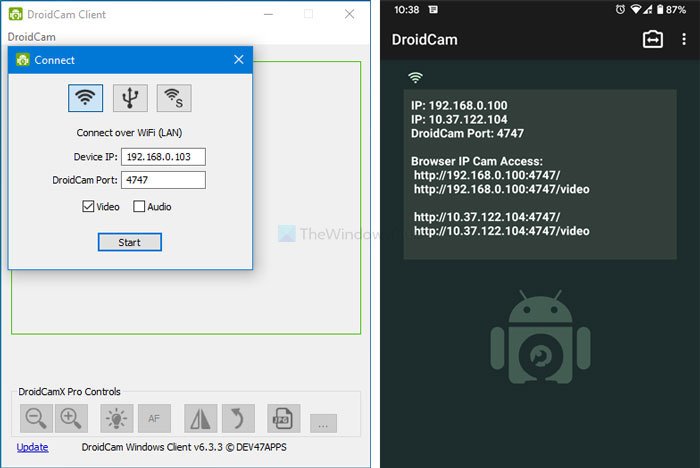
DroidCam to jedno z najlepszych rozwiązań, które pozwala używać telefonu komórkowego jako kamery internetowej na komputer z Windows 10/8/7 .
Interfejs użytkownika aplikacji Windows i Android jest całkiem dobry, uporządkowany i łatwy w użyciu. Możliwe jest podłączenie telefonu przez połączenie Wi-Fi, kabel USB lub serwer Wi-Fi. Jeśli jednak do komputera jest podłączony sprzęt zgodny z Bluetooth , możesz skorzystać z opcji Serwer Bluetooth(Bluetooth Server) .
Najpierw zainstaluj aplikację na telefonie, pobierz klienta na komputer i uruchom go. Następnie wklej adres IP urządzenia(Device IP) na kliencie stacjonarnym, jak pokazano na telefonie. Po kliknięciu przycisku Start natychmiast zaczyna korzystać z aparatu w telefonie. Odwiedź oficjalną stronę internetową(official website) , aby pobrać aplikację.
2] Kamera internetowa Iriun 4K
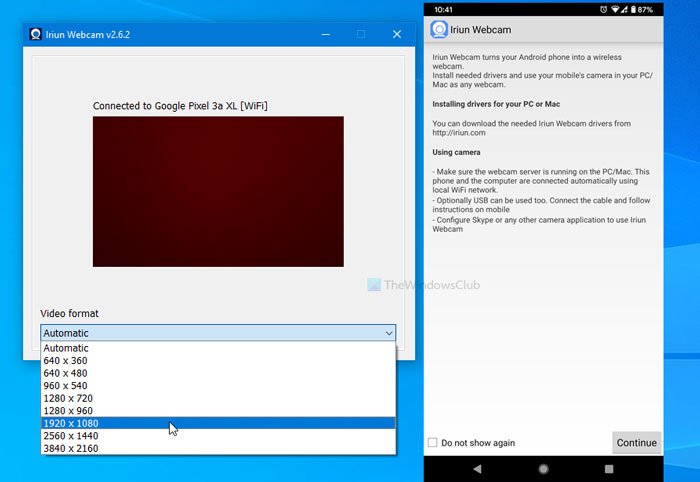
Iruin 4K Webcam to kolejne narzędzie do używania telefonu komórkowego jako przenośnej kamery internetowej dla komputera z systemem Windows 10(Windows 10) . Najprzydatniejszą cechą tej aplikacji jest możliwość wyboru rozdzielczości wideo. Możliwy jest wybór od 640 x 360px do 3840 x 2160px. Jednak rozdzielczość zależy również od używanego telefonu komórkowego. Jeśli masz ekran 720p i wybierzesz rozdzielczość 4K, wyświetli się 720p.
Jedynym problemem związanym z tą aplikacją jest to, że komputer stacjonarny i telefon komórkowy muszą być połączone z tą samą siecią Wi-Fi(Wi-Fi) . Może być gorączkowo nawiązanie połączenia między telefonem a komputerem, ponieważ nie oferuje on połączenia z serwerem Bluetooth(Bluetooth Server) ani kablem USB . Odwiedź oficjalną stronę internetową(official website) , aby pobrać aplikację.
3] Kamera internetowa IP
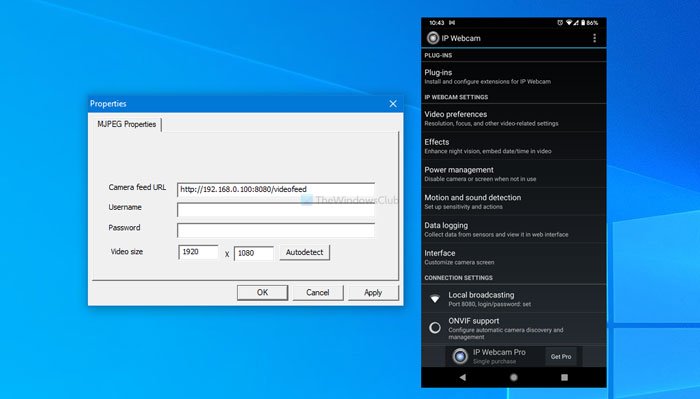
Jeśli potrzebujesz minimalnej konfiguracji, ale tej samej wydajności, kamera internetowa IP(IP Webcam) jest prawdopodobnie najlepszym wyborem dla Ciebie. Chociaż interfejs użytkownika aplikacji na Androida(Android) wygląda na przestarzały, działa bezbłędnie. Jak zwykle użytkownicy wymagają podłączenia obu urządzeń do tej samej sieci Wi-Fi(Wi-Fi) .
Jedną z podstawowych funkcji jest to, że możesz sprawdzić kanał wideo za pomocą klienta Windows i przeglądarki. Jeśli korzystasz z trybu przeglądarki, otrzymasz mnóstwo więcej ustawień niż klient Windows . Jeśli jednak chcesz go używać z Microsoft Teams lub Skype , klient stacjonarny jest obowiązkowy. Sprawdź oficjalną stronę internetową(official website) , aby pobrać aplikacje.
Istnieje mnóstwo innych aplikacji do kamer IP dla systemów Windows(Windows) i Android . Są jednak głównie dwa problemy. Po pierwsze(First) , większość z nich zawiera znaki wodne. Po drugie(Second) , są to płatne aplikacje. Jednak wszystkie te aplikacje są bezpłatne i nie wyświetlają żadnych znaków wodnych.
Następnie zobaczymy, jak korzystać z aplikacji kamery IP z Microsoft Teams i Skype(how to use IP Camera apps with Microsoft Teams and Skype) .
Related posts
Najlepsze darmowe oprogramowanie skanera kodów kreskowych dla systemu Windows 10
Najlepsze darmowe oprogramowanie do modelowania molekularnego dla systemu Windows 10
Najlepsze darmowe oprogramowanie do symulacji obwodów dla systemu Windows 10
Najlepsze bezpłatne oprogramowanie pulpitu zdalnego dla systemu Windows 10
Najlepsze darmowe oprogramowanie do mapowania dronów dla systemu Windows 10
Ashampoo WinOptimizer to darmowe oprogramowanie do optymalizacji Windows 10
Balabolka: przenośny darmowy konwerter tekstu na mowę dla systemu Windows 10
Najlepsze darmowe nagrywarki ISO dla Windows 10
5 najlepszych emulatorów Androida na komputery z systemem Windows 10
Najlepsze bezpłatne oprogramowanie przeglądarki plików DBF dla systemu Windows 10
Najlepsze darmowe oprogramowanie do rysowania dla systemu Windows 10, które wyzwoli w tobie artystę
Najlepsze bezpłatne alternatywy dla Garageband dla komputerów z systemem Windows 10
Najlepsze darmowe symulatory mikroprocesorów 8085 dla systemu Windows 10
Najlepsze bezpłatne narzędzia do konwersji plików ePub na PDF dla komputerów z systemem Windows 10
Najlepsze oprogramowanie tunera telewizyjnego na komputer z systemem Windows 10
Jak korzystać z aplikacji Twój telefon w systemie Windows 10 na smartfonach z systemem Android
Alternatywne narzędzia wyszukiwania systemu Windows dla systemu Windows 10
Najlepsze darmowe oprogramowanie do rysowania na ekranie na komputerze z systemem Windows 10
Najlepsze darmowe aplikacje do pisania poezji i cytatów dla systemu Windows 10
Jak przenieść zainstalowane programy na inny dysk w systemie Windows 10
